

By アデラD.ルイ, Last updated: June 10, 2022
iPhoneのシステムストレージを削除するために、一生懸命やっても、苦労することがあります。「この項目を削除するアクセス許可がありません」というような通知が表示され、これは、特にファイルを整理している場合は、イライラしてしまう可能性があります。
ここでは、その原因や対処法について説明し、ファイルの削除中に同じ通知が表示されることがないようにします。 また、最初の推奨事項や方法だけでは問題が解消されないと思われる場合に活用できるツールもご紹介します。
記事の最後には、以前に「この項目を削除するアクセス許可がありません」という通知を受け取ったことがある場合、または今後受け取ることになる場合の答えと解決策が記載されています。まずは、このテーマについてよくある質問に答えることから始めめましょう。
パート1.項目を削除するアクセス許可がないときに知っておくべき基本的なことパート2.許可がない場合にアイテムを削除する方法は?パート3.まとめ
ソリューションに進む前に、まず「この項目を削除するアクセス許可がありません」という通知の背後にある原因を確認しましょう。 この通知を受け取った理由はたくさんあります。 iTunes または、iCloudアカウントに問題がある可能性があります。また、アプリにバグがあり、上記の通知が発生している可能性があります。 古いバージョンのiOSを使用しているか、削除したいファイルが破損している可能性もあります。 また、デバイスのごみ箱やごみ箱フォルダーに問題がある場合も、それが理由です。
上記の状況は、考慮すべき事項の一部です。 また、これらのことを利用して、使用できる最善の方法を知ることもできます。
記事の後半では、「この項目を削除するアクセス許可がありません」という通知が表示されるというエラーを解決するために使用できるいくつかの修正法について説明します。 問題を解決できる方法を選択するか、すべてを試して、どれが最も効果的かを確認することができます。
最初の方法は、iCloudの写真管理機能が原因である可能性があるので、iCloudのフォトライブラリをオフにすることです。この機能を無効にしないと、コンピュータ上のファイル、特に写真を削除することができません。また、iCloud全体を無効にする必要はなく、iCloudフォトライブラリだけを無効にすることが推奨されます。iPhoneに「この項目を削除するアクセス許可がありません」というエラーを解決するために、以下のステップに従わなければなりません。
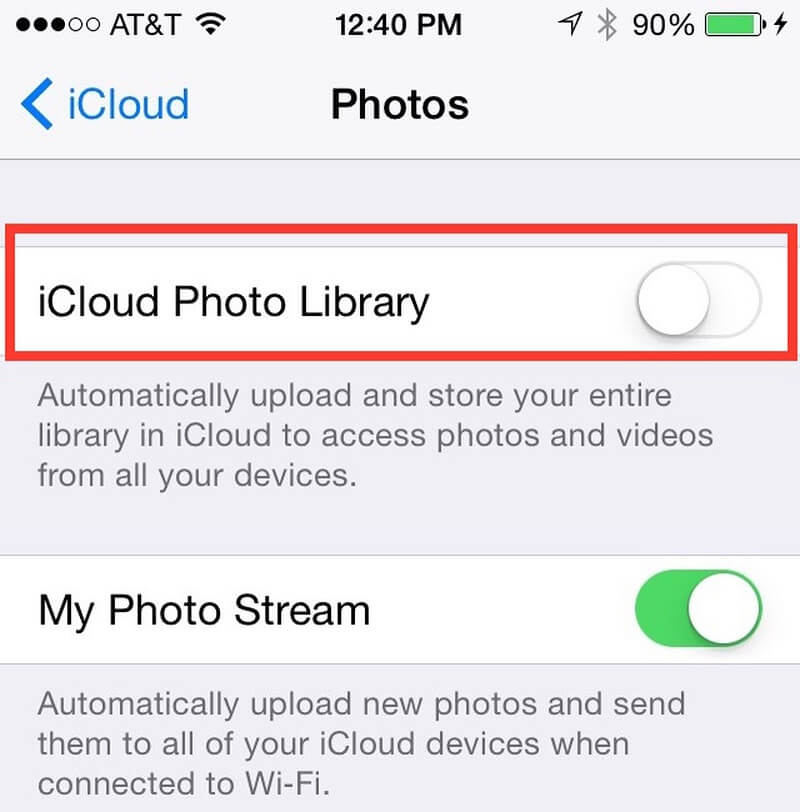
もう一つ試せる便利な修正方法は、デバイスの「写真」アプリを使うことです。写真を1枚ずつ削除してみて、次にどうなるかを確認することができます。以下はその方法です。
ジレンマを解決するためにこの方法を選択した場合、デバイス上のすべての削除された写真は「最近削除した項目」フォルダに残っています。そのため、写真を削除する目的がデバイスのストレージを節約することである場合、「最近削除した項目」フォルダを空にする必要があります。
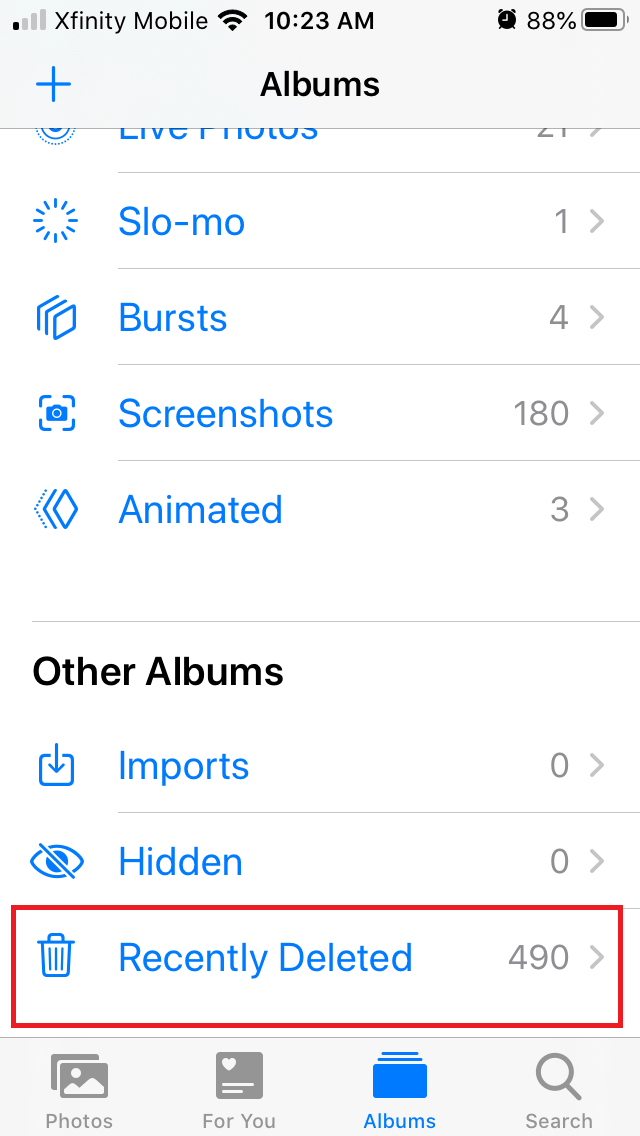
また、iPhoneの「この項目を削除するアクセス許可がありません」という通知を修正する最も簡単な方法の一つを試すことができます。これは、デバイスやiPhoneの再起動を試してみることです。デバイスの再起動の仕方は、持っているiPhoneやデバイスのモデルによって異なります。これらのiPhoneのモデルをもとに、その方法について見ていきましょう。
最後の方法として、使用できる最良の方法について説明します。 議論された最初の方法が「このアイテムを削除するアクセス許可がない」という通知を解決するのに十分でないと思われる場合、このツールはあなたが使用できる最高のiPhoneクリーナーアプリのFoneDog iPhoneクリーナーです
FoneDog iPhoneクリーナーは、iPad、iPhone、iPod TouchなどのすべてのAppleデバイスと互換性があり、WindowsコンピューターやMacコンピューターでも使用できます。 このiPhoneクリーナーができることはたくさんあります。「すべてのデータを消去」機能があり、1クリックでデバイス上のすべてのデータを消去できます。また、すべてを削除したくない場合に備えて、削除したいファイルをいくつか選択することもできます。 これらの優れた機能に加えて、FoneDog iPhoneクリーナーを使用して、データを復元し、バックアップを作成し、あるデバイスから別のデバイスにデータを転送することもできます。
まず、FoneDog iPhoneクリーナーをダウンロードし、パソコンにインストールする必要があります。次に、ケーブルを使用してデバイスとパソコンを接続し、「信頼」をタップしてください。そして、「クイックスキャン」をクリックすると、デバイスの詳細が表示され、「詳細情報」をクリックすると、より多くのデータが表示されます。では、FoneDog iPhoneクリーナーの使用方法の手順に入りましょう。
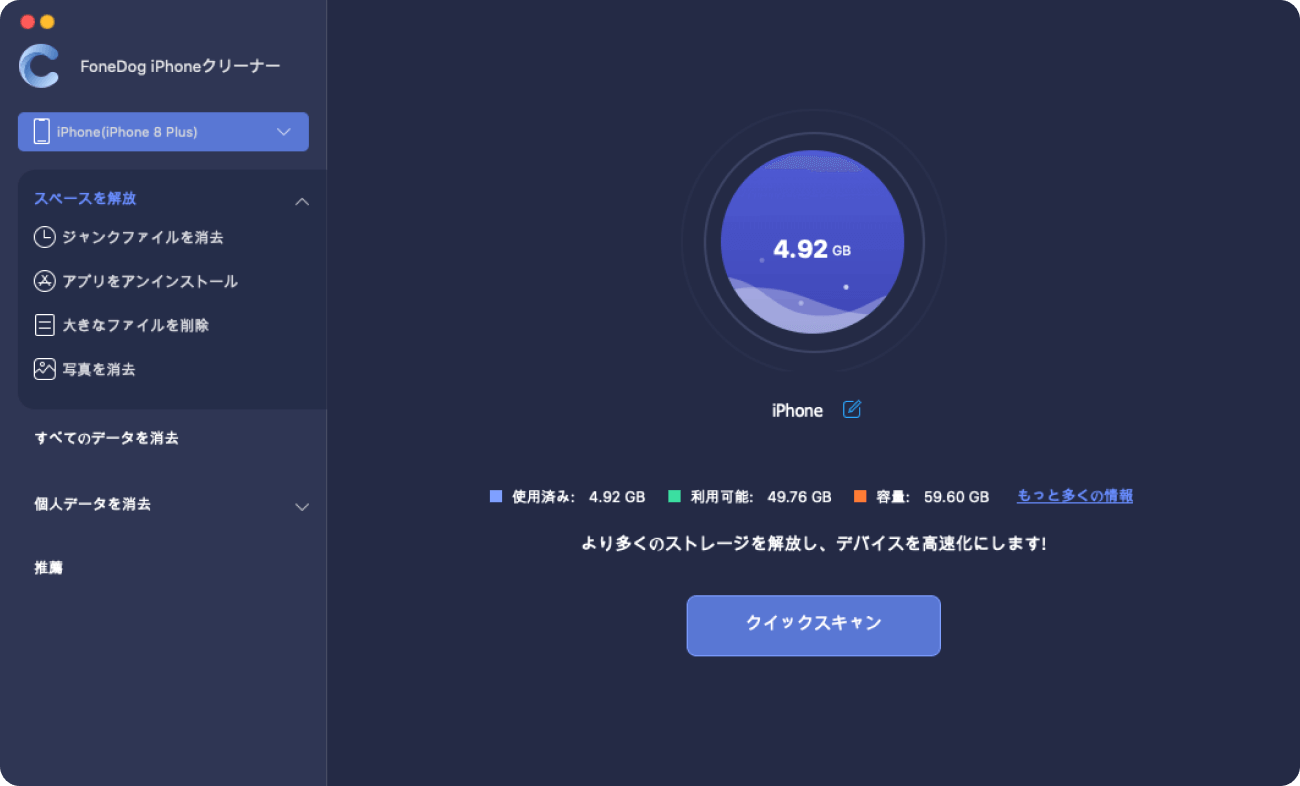
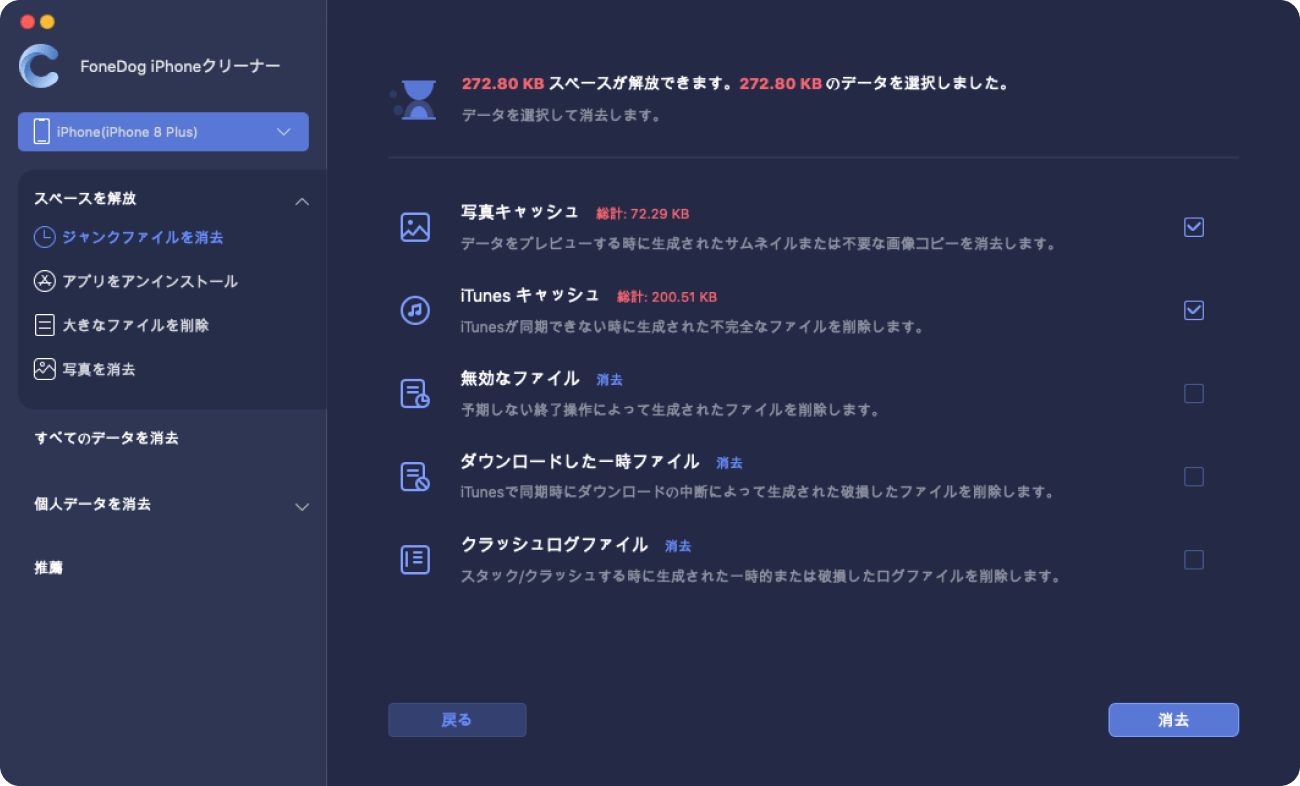
人々はまた読むiPhone/iPad用のトップ7ベストジャンクファイルクリーナー2022年にiPadをスマートにクリーンアップするための最高のiPadクリーナー無料
iPhoneに「この項目を削除するアクセス許可がありません」というエラーが出ると、本当にイライラしてしまいます。例えば、ファイルや写真を削除して、自分にとって重要で必要な他のファイルを保存するためのスペースを確保したい場合です。
あなたがこの記事を読んだ後、今後参考になることをすべて学んでいただければ幸いです。私たちは、上記紹介した使用できるすべての方法で、必要なファイルや写真を削除できないという問題が解決できると確信しています。
コメント
コメント
人気記事
/
面白いDULL
/
SIMPLE難しい
ありがとうございました! ここにあなたの選択があります:
Excellent
評価: 4.8 / 5 (に基づく 108 評価数)